


在Win10系统中,自动备份功能可以帮助用户定期备份文件和数据,以防止意外丢失或损坏。虽然自动备份是一个很有用的功能,但有时候用户可能希望暂时或永久关闭它,可能是因为不想占用过多的系统资源,或者有其他备份方案。关闭Windows 10系统的自动备份功能并不复杂,但需要知道正确的步骤。本文将介绍如何在Windows 10系统中关闭自动备份功能。
具体方法如下:
1、右击左下角的Windows图标;
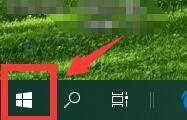
2、在弹出的菜单中点击“设置”;
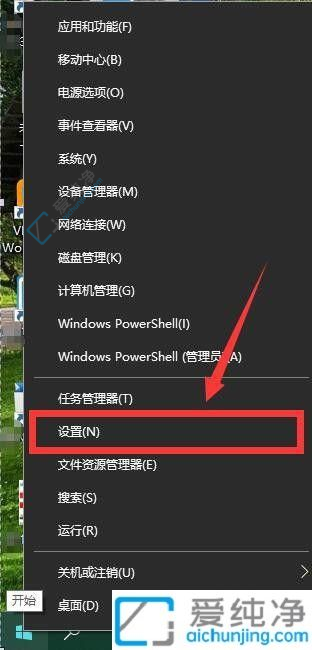
3、进入“设置”界面,点击“更新和安全”;
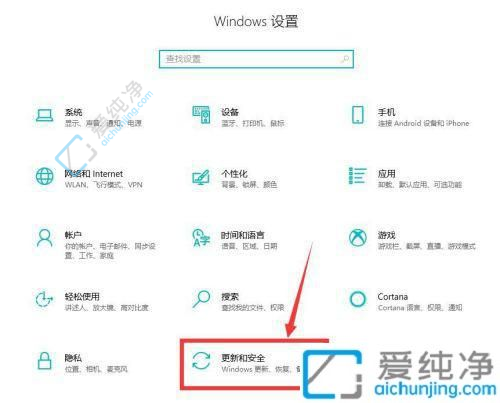
4、在“更新和安全”界面中点击“备份”;
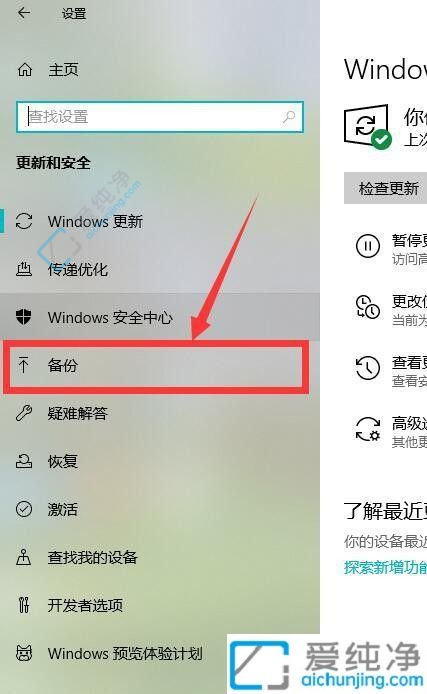
5、点击如图所示的开关按钮即可启用或关闭自动备份功能。
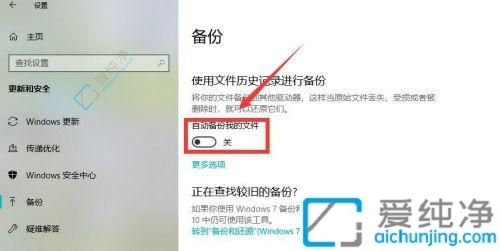
通过本文的指导,您已经学会了如何在 Windows 10 中关闭系统自动备份功能。尽管自动备份对于保护数据至关重要,但有时关闭它可能符合您的特定需求。无论您是出于其他备份方案的考虑还是希望减少系统资源的占用,关闭自动备份都是一个简单而有效的操作。
| 留言与评论(共有 条评论) |